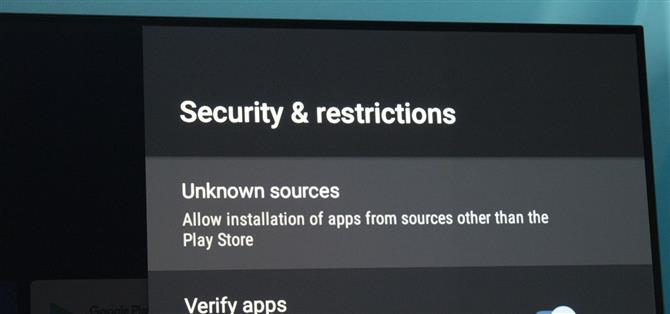I grunden är Android TV: s programvara densamma som operativsystemet som körs på 87% av alla smartphones. Men det känns inte alltid så, eftersom versionen av Play Store bara har 5 000 appar (eller 0,2% av alla Android-appar). För att få åtkomst till de återstående 99,8% av apparna måste du ladda dem i sidorna.
Liksom din telefon låter sidladdning installera appar utanför den officiella Google Play Store. Dessa appar inkluderar de som avvisas av Google, värd i andra appbutiker eller modifierade appar. Processen är nästan identisk med sidladdning på din telefon, förutom att det är lite svårare att få APK-installationsfilerna till enheten i första hand.
Vad du behöver
- Android TV-driven enhet (tv eller set-top box)
- dator eller smartphone
Steg 1: Ladda ner APK som du vill ha Sideload
Ladda ner APK-filen för den app du vill installera med antingen din telefon eller dator. APK: er är som EXE för Windows om du är bekant. En bra källa för dessa är APKMirror, men du kan alltid kontrollera en apps webbplats för en manuell nedladdning.
Om du bara vill ha något att prova på nu rekommenderar vi att du först laddar ner Droid-maskinvaruinformation och Google Chrome. När du har laddat dessa appar har du installerat framtida appar utan dator eller telefon.
- APK-nedladdning: Droid-maskinvaruinformation (APKMirror) | Google Chrome (Uptodown)
Steg 2: Ladda ner File Commander
Öppna Play Store-appen på din Android TV-enhet och ladda ner File Commander. Du kan hitta den här appen genom att klicka på sökikonen högst upp i Play Butiks huvudmeny och sedan skriva dess namn med skärmtangentbordet eller röststyrning.
 Bild av Jon Knight / Android Hur
Bild av Jon Knight / Android Hur
Steg 3: Aktivera integration av molnlagring
Öppna nu File Commander-appen och välj ”Cloud” på den första startsidan och följ sedan instruktionerna för att lägga till ett molnlagringskonto i filwebbläsaren. Vi rekommenderar att du går med Google Drive eftersom du redan har ett Google-konto (Android TV kräver att du loggar in på ett) och det kommer med gott om gratis lagring.
 Bild av Jon Knight / Android Hur
Bild av Jon Knight / Android Hur
Steg 4: Aktivera ”Okända källor”
Om din enhet kör Android 8.0 eller nyare, pil upp till inställningskuggen mot det övre högra hörnet på startskärmen. Klicka på den och gå sedan till ”Enhetsinställningar” och sedan på ”Säkerhet och begränsningar.” Därifrån klickar du på ”Okända källor” och aktiverar växeln bredvid File Commander.
 Bild av Jon Knight / Android Hur
Bild av Jon Knight / Android Hur
Om enheten kör en äldre version av Android och inte har kugghjulsikonen i det övre högra hörnet, pil ner till alternativet ”Inställningar” på huvudskärmen, välj den och gå sedan till ”Säkerhet & begränsningar” och aktivera växeln bredvid ”Okända källor.”
Steg 5: Ladda upp APK till din molnlagringsservice
Nu måste du ta APK-filen du försöker ladda och ladda upp den till ditt molnlagringskonto. Om du gick med Google Drive, öppna appen på din telefon (Android | iOS) eller gå till drive.google.com i skrivbordets webbläsare och flytta APK-filerna till ”Min enhet”.
Steg 6: Sidan ladda appen
Öppna nu File Commander och välj Google Drive (det kommer att namnges med ditt Google-konto och har Google Drive-ikonen) eller vilken molnlagringstjänst du använder. Välj APK-filen och välj ”Installera”. När knapparna ”Öppna” och ”Klar” visas installeras appen.
 Bild av Jon Knight / Android Hur
Bild av Jon Knight / Android Hur
Steg 7: Starta Sideloaded-appen
De flesta sidoplastade appar visas inte bredvid andra appar installerade via Play Store. För att komma åt dessa appar, gå till Inställningar -> Appar, välj sedan appen från listan och välj ”Öppna”. Alternativt kan du använda en app som heter Sideload Launcher som kan installeras genom att söka i Play Store på din Android TV.
 Bild av Jon Knight / Android Hur
Bild av Jon Knight / Android Hur
Steg 8: Sideload Future Apps
Om du väljer att ladda de två apparna i steg 1 kommer processen att bli mycket lättare framöver. Använd Droid-maskinvaruinformation för att hitta CPU-arkitekturen för din TV eller set-top box. Denna information finns under fliken System, med titeln ”Instruktionsuppsättningar.”
- Mer information: Hur man ser vilken typ av processor du har på Android
Med den här informationen använder du Chrome för att komma åt tredjeparts appbutiker. Hitta appen du letar efter och se till att ladda ner varianten med samma arkitektur som din tv. Ladda ner appen och använd sedan File Commander för att öppna APK-filen (finns i ”Nedladdningar” vanligtvis) för att ladda ner precis som du gjorde tidigare.
För de som vill använda APKMirror kommer många av de appar som de är värd att komma i buntar nu och använda ett nytt filformat (.apkm). För att installera dessa appar måste du först ladda sidorna om APKMIrror Installer-appen. Kolla in vår handledning (länkad nedan) om hur du använder detta installationsprogram.
Vill du hjälpa till med att stödja Android Hur kan du få mycket bra ny teknik? Kolla in alla erbjudanden på den nya Android How Shop.
Omslagsbild av Jon Knight / Android How